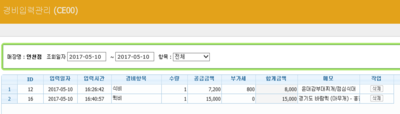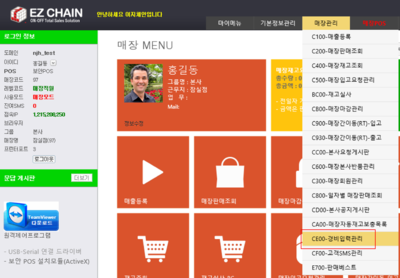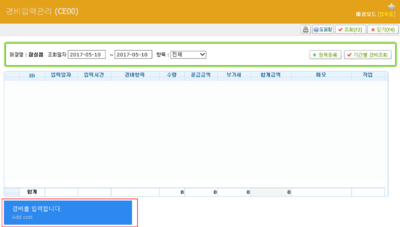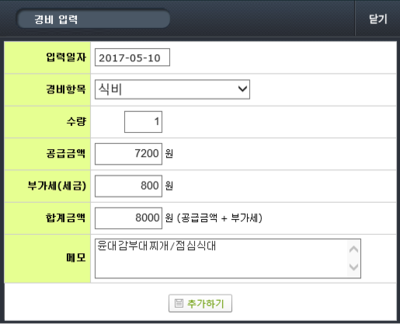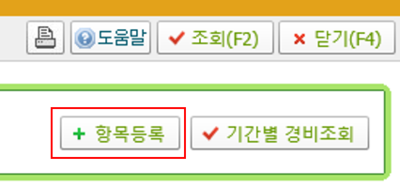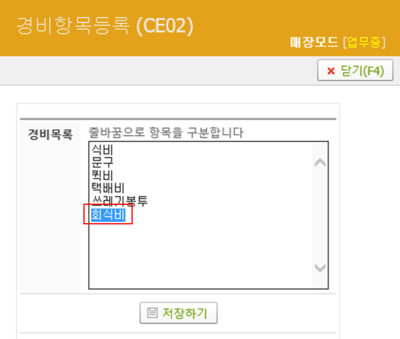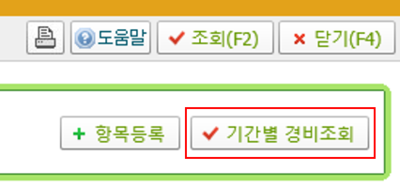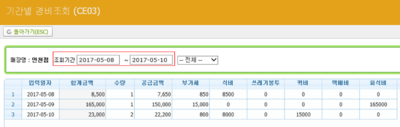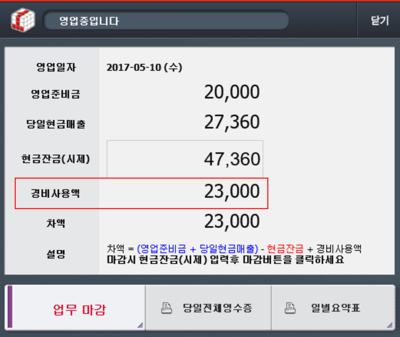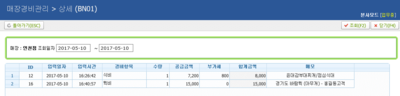"CE00 경비입력관리"의 두 판 사이의 차이
둘러보기로 이동
검색으로 이동
| 24번째 줄: | 24번째 줄: | ||
<br> | <br> | ||
| − | ==<big>'''step 1. | + | ==<big>'''step 1. 매장경비 입력하기'''</big>== |
{|width="1200px" | {|width="1200px" | ||
|- | |- | ||
| valign=top| | | valign=top| | ||
| − | + | 1. '''매장아이디'''로 로그인합니다. | |
|| | || | ||
| 41번째 줄: | 41번째 줄: | ||
| valign=top| | | valign=top| | ||
| − | + | 2. 지출된 경비입력을 위해 화면하단 ''''경비를 입력합니다'''' 버튼을 클릭합니다. | |
| − | |||
|| | || | ||
[[File:S경비입력관리1.png|thumb|400px|(확대하려면 클릭)]] | [[File:S경비입력관리1.png|thumb|400px|(확대하려면 클릭)]] | ||
| 53번째 줄: | 52번째 줄: | ||
| valign=top| | | valign=top| | ||
| + | 3. 지출된 내역을 입력한후 '''저장'''합니다. | ||
| + | |||
| + | {| class="wikitable" | ||
| + | |- | ||
| + | ! 항목 !! 설명 | ||
| + | |- | ||
| + | | 입력일자 || ㅎ | ||
| + | |- | ||
| + | | 경비항목 || 자동 발주 및 송장처리를 위해 판매처 로그인 아이디를 입력합니다. | ||
| + | |- | ||
| + | | 수량 || 자동 발주 및 송장처리를 위해 판매처 로그인 비밀번호를 입력합니다. | ||
| + | |- | ||
| + | | 공급금액 || 보안코드가 있는 판매처 보안코드를 입력합니다. | ||
| + | |- | ||
| + | | 부가세(세금) || 보안코드가 있는 판매처 보안코드를 입력합니다. | ||
| + | |- | ||
| + | | 합계금액 || 보안코드가 있는 판매처 보안코드를 입력합니다. | ||
| + | |- | ||
| + | | 메모 || 보안코드가 있는 판매처 보안코드를 입력합니다. | ||
| + | |} | ||
2017년 5월 10일 (수) 09:16 판
개요
step 1. 매장경비 입력하기
관련 FAQ
|